Ви можете налаштувати типові звіти або створити ваші власні звіти на основі типових: натисніть кнопку «Створити», а потім налаштуйте новий звіт. Якщо ви натиснете кнопку «Налаштувати», програма відкриє вкладку «Звіт». Початковою назвою вашого звіту буде назва звіту, на якому його засновано, з додаванням суфікса «Нетиповий». Ви можете змінити цю назву на будь-яку бажану. Ви навіть можете використати назву типового звіту або назву, яку ви вже визначили для іншого нетипового звіту. Крім того, для полегшення розрізнення звітів ви можете скористатися полем «Коментар».
У верхній частині діалогового вікна налаштування звіту ви побачите декілька заголовків вкладок. На кожній з вкладок буде розташовано пункти налаштування різних параметрів звіту.
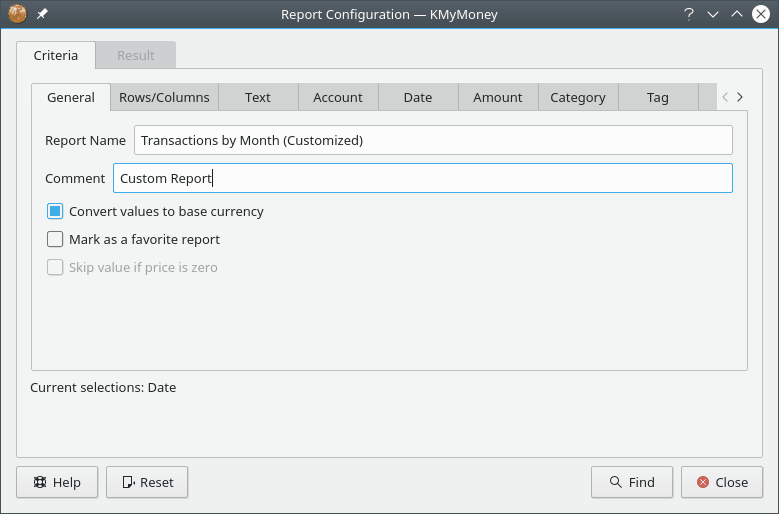
За допомогою цієї вкладки можна вказати основні властивості поточного звіту.
Назва звіту: оберіть назву цього звіту.
Коментар: введіть коментар, який допоможе згадати вам призначення цього звіту.
Перетворити на суми у базовій валюті: позначте цей пункт, щоб наказати програмі перетворити всі значення у звіті у значення, обчислені у базовій грошовій одиниці. Не позначайте пункт, якщо бажаєте бачити значення у початкових валютах. Якщо програмі не вдасться перетворити певні значення, вона їх просто не показуватиме.
Позначити як улюблений звіт: натисніть цю кнопку, щоб наказати програмі показувати пункт звіту на домашній сторінці та у групі Улюблені звіти.
За допомогою цієї вкладки ви зможете налаштувати параметри позначення та впорядкування рядків і стовпчиків. На цій сторінці буде показано різноманітні параметри налаштування, залежно від обраного вами стилю звіту.
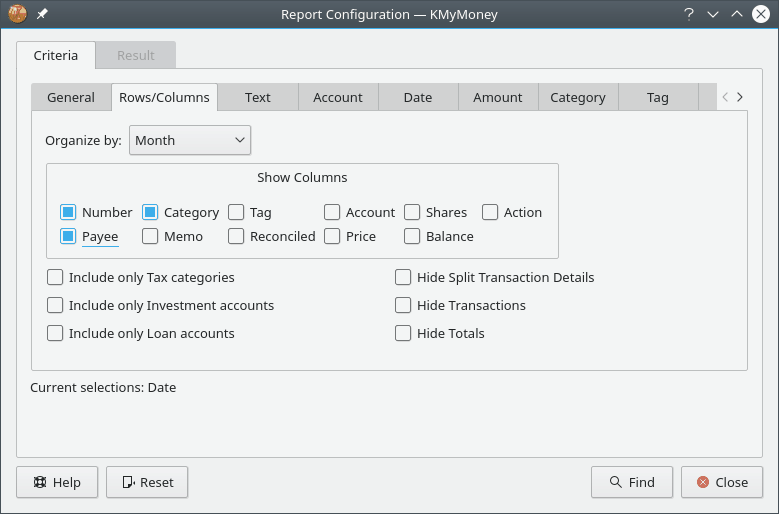
Для звітів щодо прибутків/витрат та звітів щодо залишкової вартості:
Стовпчики: оберіть період часу, який має охоплювати кожен зі стовпчиків.
Рядки: оберіть типи рахунків, які слід показувати у рядках цього звіту.
Подробиці: визначає рівень деталізації, потрібний для цього звіту.
Ви можете скористатися такими рівнями деталізації:
Всі: показувати всі категорії і рахунки.
Верхній рівень: показувати лише категорії або рахунки верхнього рівня і підбивати підсумки для всіх підлеглих категорій і рахунків саме за категоріями або рахунками верхнього рівня.
Групи: показувати лише суми прибутків, витрат, активів і пасивів.
Загалом: показувати лише рядок підсумків.
Для звітів з операцій:
Впорядкувати за: оберіть спосіб групування операцій у цьому звіті.
Показати стовпчики: Оберіть назви стовпчиків, вміст яких буде показано у звіті. Програма завжди показуватиме дату і суму операції.
Включити лише категорії податків: показувати лише категорії, які було позначено як пов’язані з податками.
Включити лише рахунки інвестування: показувати лише операції з інвестиційних рахунків.
Включити лише кредитні рахунки: показувати лише операції з кредитних рахунків.
За допомогою цієї вкладки ви можете налаштувати спосіб показу вашого звіту на діаграмі. Докладніше про функціональні можливості показу діаграм можна дізнатися з розділу Графіки і діаграми.
Тип діаграми: бажаний вигляд діаграми.
Показувати лінії сітки: визначає, чи слід малювати горизонтальні та вертикальні лінії сітки на діаграмі.
Малювати на діаграмі числа: визначає, чи слід виводити числові дані на діаграму для обраних точок даних.
Типово, показувати як діаграму: визначає, чи буде звіт одразу після відкриття показано як діаграму.
Товщина лінії: товщина ліній графіків на діаграмі.
Інші вкладки цього діалогового вікна подібні до вкладок вікна пошуку операцій. Будь ласка, зверніться до документації, присвяченої відповідному вікну, щоб дізнатися більше про ці вкладки.